为了方便办公,相信很多朋友会使用到Excel软件,那么话说在Excel表中,若想数据根据条件提取相关记录的话,应该如何操作呢?详细步骤如下讲解。
1、分析数据表:通过浏览“入库明细”表,我们可能看到入库明细表中,作为提取记录的条件零件号在A列;需要提取的记录,入库日期在H列、入库单号在O列、最后生产批号在L列、入库前库存数在Q列。为DC000496ZL的记录有5条(截图中的4条是指上面有4条)。

2、列出提取条件及项目:在sheet1中,将A列放置提取条件(即零件号)。在B、C、D、E列分别写上提取项目名称:入库日期、入库单号、最后生产批号、入库前库存数

3、写公式:在最后入库日期项目下B2中输入公式:=MAX((入库明细!$A$2:$A$26=$A2)*(入库明细!$H$2:$H$26)),这是一个数组公式,请用三键确认(ctrl+shift+enter)。

4、在最后入库单号项目下C2中输入公式="RK"&LOOKUP(9^323,(SUBSTITUTE(入库明细!$O$2:$O$1046,"RK",)+0)),(因为单号是文本类型,并且单号的前缀都是RK)。
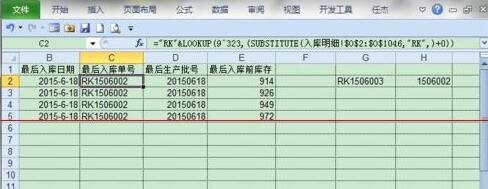
5、在最后生产批号项目下D2中输入公式=MAX((入库明细!$A$2:$A$26=$A2)*(入库明细!$L$2:$L$26)),这也是一个数组公式,请用三键确认(ctrl+shift+enter)。
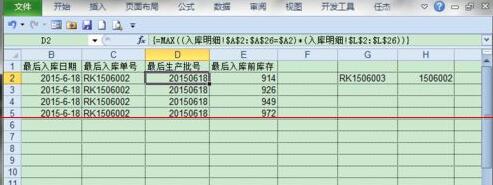
6、在最后入库前库存项目下E2中输入公式=MAX((入库明细!$A$2:$A$26=$A2)*(入库明细!$Q$2:$Q$26)),这也是一个数组公式,请用三键确认(ctrl+shift+enter)。
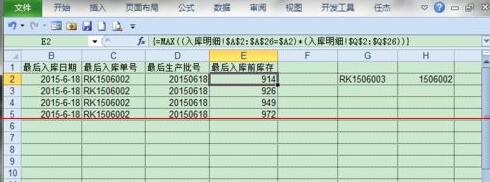
上面就是小编为大家带来的Excel表中数据根据条件提取相关记录的操作教程,一起来学习学习吧。相信是可以帮助到一些新用户的。